Google იწყებს ბრძოლას Chrome-ში რესურსებით დატვირთული რეკლამების წინააღმდეგ
დაწყებული ვერსია 80Google Chrome მოიცავს ახალ ფუნქციას, რომელიც ცნობილია როგორც „მძიმე რეკლამის ინტერვენცია“. როდესაც ჩართულია, ის ბლოკავს რეკლამებს, რომლებიც ბოროტად იყენებენ კომპიუტერის რესურსებს, მაგ. CPU, GPU და/ან არანორმალურად იყენებს გამტარობას. ეს ჩართული იქნება ნაგულისხმევად 2020 წლის აგვისტოდან, თქვა Google-მა.
კომპანიას აქვს გამოაცხადა რომ Chrome შეზღუდავს რესურსებს, რომელსაც შეუძლია გამოიყენოს საჩვენებელი რეკლამა, სანამ მომხმარებელი დაუკავშირდება რეკლამას. როდესაც რეკლამა მიაღწევს ლიმიტს, რეკლამის ჩარჩო გადავა შეცდომის გვერდზე და აცნობებს მომხმარებელს, რომ რეკლამა გამოიყენა ძალიან ბევრი რესურსი. აქ არის განტვირთული რეკლამის მაგალითი:
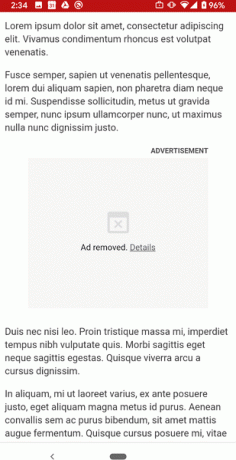
ბლოგის პოსტში ნათქვამია შემდეგი სარეკლამო რესურსების ზღვრების შესახებ.
განტვირთვის ზღვრების დასადგენად, ჩვენ ინტენსიურად გავზომეთ რეკლამები, რომლებსაც Chrome ხედავს. ჩვენ გამიზნული ვიყავით ყველაზე საზარელ რეკლამებზე, მათზე, რომლებიც იყენებენ უფრო მეტ CPU-ს ან ქსელის გამტარუნარიანობას, ვიდრე ამ რესურსისთვის აღმოჩენილი რეკლამების 99.9%. Chrome ადგენს ზღვრებს ქსელის 4 მბაიტიან მონაცემზე ან CPU-ს 15 წამის გამოყენებაზე 30 წამის ნებისმიერ პერიოდში, ან CPU-ს მთლიანი მოხმარების 60 წამზე. მიუხედავად იმისა, რომ დღეს რეკლამების მხოლოდ 0.3% აჭარბებს ამ ზღვარს, ისინი შეადგენენ რეკლამების მიერ გამოყენებული ქსელის მონაცემების 27%-ს და მთელი რეკლამის CPU-ს გამოყენების 28%-ს.
თუ გსურთ ამ ახალი ფუნქციის მოქმედებაში ტესტირება, შეგიძლიათ ჩართოთ ის დროშით. Google Chrome მოიცავს სპეციალურ ვარიანტს, რომელიც იწყება 80-ე ვერსიიდან, სახელწოდებით "მძიმე სარეკლამო ინტერვენცია".

მის გასააქტიურებლად, გაეცანით შემდეგ დეტალურ ინსტრუქციას:
ჩართეთ მძიმე რეკლამის ინტერვენცია Google Chrome-ში


